Skelbimas
Kompiuteriai yra būtini produktyvumui beveik kiekvienoje profesijoje - mes juos naudojame rašydami, siųsdami el. Laiškus, dirbdami su skaičiuoklėmis, atlikdami bankininkystę ir beveik visa kita. Štai kodėl didelis ekranas ar net gali būti labai naudingas keli monitoriai 6 būdai, kaip įdiegti dvigubus monitorius, kad jie būtų našesni Skaityti daugiau - dirbti su.
Tačiau ne kiekvienam yra prabanga naudoti toną monitoriaus vietos. Ką galite padaryti, kad išliktumėte produktyvus mažame ekrane?
Gerai perjunkite programas ir „Windows“
Paprastai, kai dirbate mažame ekrane, turėsite tik tiek vietos, kad galėtumėte peržiūrėti vieną programą vienu metu, taigi naudojant „Alt +“ skirtuką Gaukite daugiau iš „Windows 7 ALT + TAB“ programų perjungimo: gudrybės, apie kurias nežinojote„Alt + Tab“ yra daugiau nei tik paspaudimas „Alt + Tab“, kad perjungtumėte langus. Yra daugybė paslėptų sparčiųjų klavišų, kurie „Alt + Tab“ jungiklį daro greitesnį ir lengvesnį. Taip pat yra būdų, kaip ... Skaityti daugiau
(arba komanda + skirtukas svarbu perjungti programas. Nors „komandų +“ skirtukas neleidžia jums važiuoti per atskirus tos pačios programos langus, galite naudoti komanda + ` (tai yra mygtukas „tilde“ viršutiniame kairiajame „MacBook“ klaviatūros kampe), kad galėtumėte atlikti tą patį.
Taip pat galite naudoti daugybę trečiųjų šalių programų, kurios padės tvarkyti „Windows“: RaganaPvz., yra „Mac“ programa, kuri greitai parodo kiekvienos programos atidarytų langų sąrašą ir leidžia naudoti sparčiuosius klavišus, kad greitai pasiektumėte norimą. Programa, vadinama „Switcher“, gali tinkinti programų perjungimo rodinius „Windows 8.1“.
Efektyviai naudokite langų erdvę
Anksčiau apžvelgėme daugybę įrankių, kurie jums padės tvarkykite „Windows“ darbo vietos langus 5 mažos darbalaukio programos, kurias turėtumėte patikrinti, jei atliekate daugelį užduočių Skaityti daugiau anksčiau: „KDE Window Resizer“ ir „Power Resizer“, skirti pakeisti jūsų langų dydį, „DeskTopMost“ patekti į darbalaukį neprarasdami programos langų, „Window“ Slėptuvas, skirtas paslėpti langus, ir „WindowTabs“, skirti kurti langų su skirtukais rinkinius, visa tai padeda jums nustatyti programas, kad jos būtų lengvai pasiekiamos, kai jums reikia juos.

Panaši „OS X“ programa yra „Moom“, mūsų sukurta programa peržiūrėta anksčiau Efektyviai valdykite „Mac Windows“ naudodamiesi „Moom“Vienas iš gremėzdiškiausių dalykų, kuriuos reikia atlikti naudojant „Mac OS X“, yra „Windows“ valdymas. Aš paprastai nežiūriu į savo „Windows“ metus su ilgesiu, tačiau langų valdymas buvo integruotas kur kas mažiau nuožulnus ... Skaityti daugiau , suteikiančią daugybę sparčiųjų klavišų, skirtų langams perkelti ir keisti dydį; vos keliais bakstelėjimais galite nustatyti savo darbalaukį taip, kaip jums patinka.
Nustatykite darbo vietas
Turėdami visas atidarytas programas toje pačioje vietoje, ekranas gali būti labai gausus, todėl kelių naudingų sričių nustatymas gali būti toks naudingas. Visus su darbu susijusius langus galite laikyti vienoje darbo vietoje, muziką ir vaizdo įrašus - kitoje, o socialinę mediją - trečioje. Arba vieną galite naudoti naršyklėms, vieną - teksto rengyklėms, kitą - kitoms programoms. Yra daugybė būdų, kaip panaudoti darbo vietas.
Mac turi įmontuota funkcija naudoti kelias darbo sritis Kaip sutvarkyti „Mac“ darbalaukį su tarpais Skaityti daugiau pašauktas, Tarpai. Artindami galite sukurti iki šešiolikos skirtingų darbo vietų Misijos kontrolė (F3 „MacBook“ klaviatūroje) ir viršutiniame dešiniajame ekrano kampe spustelėdami pliuso ženklą. Norėdami perjungti tarpus, slinkite kairėn arba dešinėn keturiais pirštais ant takelio arba naudokite valdymo mygtuką + [rodyklės klavišas].
„Dexpot“, kurią apžvelgėme anksčiau, yra programa, leidžianti gauti tas pačias „Windows“ funkcijas. Tai sukuria daugybė virtualių stalinių kompiuterių Išskleiskite darbalaukio darbalaukį naudodami „Dexpot“ - šauni virtualiojo darbalaukio programinė įranga [„Windows“]Aš kalbėjausi su vienu savo draugu, kuris yra aistringas „Linux“ vartotojas. Jis man pasakė, kad viena iš „Linux“ funkcijų, kurių jis paprasčiausiai negali padaryti, yra „virtualūs darbalaukiai“. Dabar galiu pasakyti ... Skaityti daugiau , leidžiančią perkelti langus tarp šių darbalaukių ir greitai perjungti iš vieno į kitą. „BetterDesktopTool“ daro tą patį.
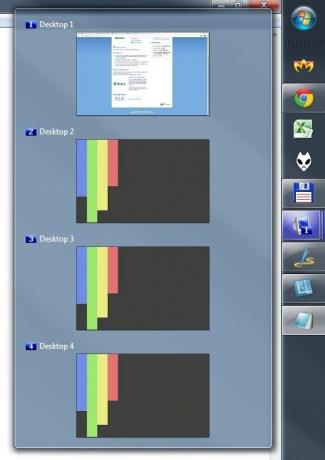
Kai kurios programos taip pat turi savo galimybę kurti darbo vietas. Kai kurie „Adobe“ produktai, įskaitant „Photoshop“ ir „Illustrator“, tai leidžia išsaugokite ir judėkite tarp darbo vietų kurie yra geriausiai sukurti tam tikroms užduotims atlikti. Esu tikras, kad yra ir kitų programų, leidžiančių tai padaryti - jei žinote, palikite tai komentaruose!
Nemokamas blaškymas naudojant viso ekrano programas
Priešingai nei programų perjungikliai ir mokymasis kuo greičiau judėti iš vieno lango į kitą, ekrano programų naudojimas padės jums susikoncentruoti ties užduotimi. Scrivener ir jo kompozicijos režimas yra vienas iš mėgstamiausių mano rašymo būdų, nes jis man leidžia nustatyti fono paveikslėlį Manau, kad tai yra naudinga rašymui, ir tai viskas, ką matau - ir nepamirškite kitų būdų, kaip Scrivener gali patobulinti rašymo procesą Pagerinkite rašymo procesą: geriau naudokitės rašikliuKai reikia baigti mokslo tiriamąjį darbą, el. Knygą ar romaną, „Scrivener“ gali padėti jums išlikti organizuotiems ir motyvuotiems - tai yra, jei žinote, kaip naudoti kai kurias jo geriausias savybes. Skaityti daugiau .

Dauguma el. Pašto programų, įskaitant „Airmail“, yra geriausia OS X el. pašto programa Ieškokite tobulo „Mac“ darbalaukio „Gmail“ klientoReikia „Mac“ kompiuterio „Gmail“ stalinio kompiuterio? Čia yra geriausi, ką galėjome rasti. Skaityti daugiau , turėkite viso ekrano režimus, kurie padės sutelkti dėmesį į el. pašto adresą ir nesiblaškyti į „Twitter“. „Windows“ „OmmWriter“ sukuria blaškymo laisva rašymo aplinka Su „OmmWriter“ susipažinkite su savo rašymo terminais, kai netrukdote rašyti„OmmWriter“ yra rašymo programa, skirta „Windows“, „Mac“ ir „iPad“. Tai pagrįsta filosofija, kad norint susikaupti ir būti kūrybingam, reikia ramių ir beveik besiblaškančių aplinkinių. Deja, mūsų ... Skaityti daugiau , ir „NextGen“ RSS tiekėjų skaitytuvas padeda sutelkite dėmesį į savo kanalus Kaip naudoti „Google Reader“, metro stiliaus, su Nextgen [Windows 8]Pridėkite gražią metro stiliaus „Google Reader“ programą prie „Windows 8“. Jei jums patinka, kad jūsų skaitymo patirtis yra švari, greita ir sklandi - o jūs neseniai persivertėte į „Windows 8“ - tai yra ... Skaityti daugiau .
Vėlgi, yra daugybė programų, kurios rodomos per visą ekraną, kad jus sutelktų; praneškite mums, kokie yra jūsų mėgstamiausi komentaruose!
Slėpti meniu juostas ir dokus
Kai dirbate mažame ekrane, ypač jei turite dirbti su daugiau nei viena programa, matoma, jums reikalingas visas kambarys, kurį galite gauti. „Windows“ užduočių juostoje yra automatinio slėpimo funkcija, kurią galite įjungti per valdymo skydelį (eikite į Išvaizda ir personalizavimas> Užduočių juosta ir meniu Pradėti> Užduočių juostair patikrinkite Automatiškai slėpti užduočių juostą). Dabar, kai jums to nereikia, jis neužima vietos.
Tą patį dalyką galite padaryti naudodamiesi „OS X“ doku Sistemos nuostatos / dokas> tada pasirenkant Automatiškai paslėpti ir parodyti doką.

Taip pat galite naudoti programą, vadinamą Meniu užtemimas kad meniu juosta būtų mažiau įkyri, nors ji užima mažiau vietos ir joje gali būti daug naudingų dalykų, ji gali būti ne tokia naudinga. Jei jus blaško visi, išvalykite viską ir sumažinkite blaškymąsi.
Paleiskite naudodami klaviatūrą
Staliniame kompiuteryje galite atidaryti langą ar du ir dar turėti vietos, kad pamatytumėte kai kurias dažniausiai darbalaukyje paleistas programas ar failus. Mažame ekrane esate labiau apribotas ir tikriausiai dažniau naudositės failų naršykle, kad rastumėte tai, ko ieškote. Užuot naršę po aplankus, galite naudoti programas, kurios suranda ir paleidžia programas ir failus iš klaviatūros.
OS X turi įmontuotą „Spotlight“, kurį galima paleisti naudojant komanda + tarpas. Tiesiog įveskite tai, ko ieškote - kai tik jį radote, paspaudę klavišą Enter, jis bus paleistas (rodyklių klavišais galite naršyti paieškos rezultatus). Alfredo programa daro tą patį ir gali padėti tau būti produktyvesnis naudojant „Mac“ darbo eigas 6 nuostabios Alfredo darbo eigos, kad padarytumėte produktyvesnįDabar, kai vartotojai ir kūrėjai gali išplėsti Alfredo galimybes pridėdami savo darbo eigas, vadinti tai „programų paleidimo priemone“ atrodo šiek tiek ribojanti. Skaityti daugiau . Tai daugelio pasirinkimas.
6 paleidimo juosta yra dar vienas puikus pasirinkimas alternatyva „Spotlight“ „Mac“ skirtą „LaunchBar 6“ naudokite ne tik „Apple“ akiratyje„Spotlight“ ir Alfredas jo nenupjovė? „LaunchBar“ suteikia programoms, paieškai internete ir daugybei funkcijų po ranka, kol rašote. Skaityti daugiau . Aukščiau pateiktame vaizdo įraše lyginami abu dalykai.
Panašios „Windows“ funkcijos yra kartu su Paleista, nemokama programa, kuri leis tai padaryti paleiskite programas ir failus iš klaviatūros Kaip būti produktyvesniems naudojant „Launchy“ programų paleidimo priemonę Skaityti daugiau . Jį galima pritaikyti daugybe papildinių, todėl jis tampa dar naudingesnis.
Vykdytojas ir Keybreeze suteiks jums daug tos pačios funkcijos su keliais patobulinimais.
Kaip jūs išliekate produktyvus mažuose ekranuose?
Nešiojamieji kompiuteriai yra puikūs dalykai, kuriuos galite atlikti keliaudami, tačiau maži ekranai gali būti ribojantys. Laimei, naudodamiesi keliais sparčiaisiais klavišais, keliomis programomis ir tinkamai organizuodami, savo mažą ekraną galite padaryti tokiu pat naudingu kaip ir didelį. Niekas neatims jums tiek vietos, kiek reikia dvejopo monitoriaus sąrankos, tačiau šios strategijos yra gera pradžia!
Ar manote, kad darbas mažame ekrane yra ribojantis? Ką jūs darote, kad galėtumėte greitai ir lengvai pasiekti visus jums reikalingus dalykus? Kurias programas mėgstate naudoti nešiojamajame kompiuteryje, kad viskas būtų lengviau? Pasidalykite savo mintimis žemiau!
Vaizdo kreditai: Moteris dirba nešiojamame kompiuteryje (redaguota) per „Shutterstock“.
„Dann“ yra turinio strategijos ir rinkodaros konsultantas, kuris padeda įmonėms generuoti paklausą ir veda klientus. Jis taip pat rašo tinklaraščius apie strategiją ir turinio rinkodarą dannalbright.com.